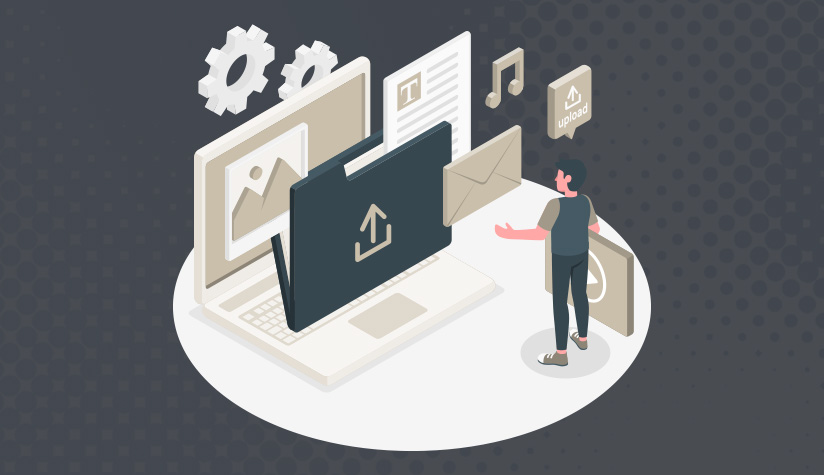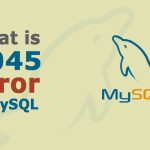اگر سعی کنید یک فایل بزرگ را به وب سایت وردپرس خود آپلود کنید، اغلب موفق خواهید شد. اما گاهی اوقات، به جای آن با پیغام خطای “فایل آپلود شده از دستورالعمل upload_max_filesize در php.ini اختلال ایجاد می کند” مواجه خواهید شد. این پیغام خطای بسیار طولانی است، اما ما آن را تجزیه خواهیم کرد تا متوجه شوید این خطا به چه معناست و چگونه می توانید آن را برطرف کنید. به این ترتیب، می توانید مانند یک حرفه ای وب سایت خود را مدیریت کنید.
بیایید شروع کنیم!
upload_max_filesize چه معنایی دارد؟
اگر این پیغام خطا را مشاهده می کنید، احتمالاً از قبل میزبانی وب دارید. اولین چیزی که برای درک خطای “فایل آپلود شده از دستورالعمل upload_max_filesize در php.ini تجاوز می کند” باید بدانید این است که میزبان های وب کارهای زیادی را در پشت صحنه انجام می دهند تا از اشباع سرور جلوگیری کنند. این شامل تعیین محدودیت اندازه فایل هایی است که به سرور آپلود می شوند.
دستورالعمل upload_max_filesize حداکثر اندازه (بر حسب مگابایت) فایلی است که می توانید به سرور خود آپلود کنید. بنابراین، به عنوان مثال، اگر upload_max_filesize شما 35M باشد، نمی توانید هیچ فایلی بزرگتر از 35 مگابایت را آپلود کنید.
بخش “php.ini” پیغام خطا به شما می گوید که دستورالعمل upload_max_filesize در فایل php.ini قرار دارد.
با ترکیب این موارد، پیغام خطای “فایل آپلود شده از دستورالعمل upload_max_filesize در php.ini تجاوز می کند” به این معنی است که شما سعی کرده اید فایلی را آپلود کنید که از حداکثر اندازه مجاز برای آپلود به سرور بزرگتر است.
اکنون که پیغام خطا را متوجه شده اید، اینجا نحوه رفع آن آمده است:
5 راه برای رفع خطای “حداکثر اندازه فایل آپلود شده”
1. از میزبان وب خود بخواهید محدودیت بزرگتری تنظیم کند
این ساده ترین راه برای حل این مشکل است، اما فقط در صورتی کار می کند که اندازه تقریبی اکثر فایل هایی که قصد آپلود آنها را دارید را بدانید. شاید تعجب کنید که چرا میزبان های وب محدودیت اندازه را برای فایل های شما تنظیم می کنند. این محدودیت اندازه از شما محافظت می کند و کمک می کند تا مطمئن شوید با آپلود فایل های بیش از حد بزرگ، فشار غیرضروری به سرور وارد نمی کنید.
اما این بدان معنا نیست که اگر محدودیت را افزایش دهید، باید همیشه فایل های بزرگ را آپلود کنید. فایل های بزرگ سرعت وب سایت شما را کاهش می دهند، بنابراین خوب است که فایل های خود را تا جایی که می توانید کوچک نگه دارید، حتی اگر محدودیت بزرگتری داشته باشید.
2. افزایش محدودیت با استفاده از FTP
(این کار فقط در صورتی امکان پذیر است که میزبان وب شما به شما اجازه دسترسی به فایل php.ini را بدهد.) برای افزایش دستورالعمل upload_max_filesize در php.ini، این مراحل را دنبال کنید:
1. با استفاده از یک کلاینت FTP به سرور خود متصل شوید.
2. به دایرکتوری خود بروید و فایل php.ini را پیدا کنید.
3. وقتی فایل را پیدا کردید، آن را باز کنید و این کد را اضافه کنید.
upload_max_filesize = 2M
post_max_size = 3M
memory_limit = 5M
file_uploads = On
max_execution_time = 3004. فقط در صورتی که به یک suPHP در فایل .htaccess برای اجرای کد نیاز دارید، این مرحله را انجام دهید.
این کد را به فایل .htaccess خود اضافه کنید:
<IfModule mod_suphp.c>
suPHP_ConfigPath /home/username/public_html
</IfModule>“username” را در کد با مسیر خود جایگزین کنید. و به خاطر داشته باشید که هر میزبان وب پیکربندی های متفاوتی دارد، بنابراین از میزبان خود بپرسید که آیا این پیکربندی ها برای سرور شما مناسب هستند یا خیر.
3. افزایش محدودیت با استفاده از cPanel
برای افزایش حداکثر اندازه فایل با استفاده از cPanel، این مراحل را دنبال کنید:
1. cPanel را باز کنید و آیکون “MultiPHP INI Editor” را پیدا کنید. (زیر بخش نرم افزار جستجو کنید.)
2. وقتی صفحه باز شد، وب سایت خود را انتخاب کنید.
3. در تنظیمات به “upload_max_filesize” بروید.
4. حداکثر اندازه را به هر چیزی که می خواهید حداکثر اندازه فایل جدید شما باشد تغییر دهید. مطمئن شوید که از اندازه بزرگترین فایلی که انتظار دارید در آینده آپلود کنید، بزرگتر باشد.
4. افزایش محدودیت با استفاده از .htaccess
این کار را به این شکل انجام دهید:
1. با استفاده از FTP به وب سایت خود متصل شوید.
2. فایل .htaccess را در پوشه ریشه ویرایش کنید و این کد را اضافه کنید:
php_value upload_max_filesize 12M
php_value post_max_size 19M
php_value memory_limit 30M
php_value max_execution_time 300
php_value max_input_time 300(این کد را دقیقاً کپی نکنید. مقادیر را طوری تغییر دهید که برای شما کار کند.)
5. افزایش محدودیت با استفاده از وردپرس
برای انجام این کار، این مراحل را دنبال کنید:
1. به دایرکتوری ریشه سرور خود متصل شوید.
2. این کد را در انتهای فایل wp-config.php خود قرار دهید:
define('WP_MEMORY_LIMIT', '270M');این محدودیت اندازه آپلود شما را به 270 مگابایت تغییر می دهد، اما اگر فکر می کنید نیاز دارید فایل های بزرگتری را آپلود کنید، می توانید آن را بزرگتر کنید.
3. به داشبورد وردپرس خود بروید و به Media >> Add New بروید. اگر حداکثر محدودیت آپلود با عددی که در فایل php.ini خود تنظیم کرده اید مطابقت داشته باشد، متوجه خواهید شد که تغییرات با موفقیت اعمال شده اند.
اکنون باید بتوانید فایلی را که در ابتدا باعث نمایش پیغام خطا شده بود، آپلود کنید.
جمعبندی
میزبان های وب محدودیتی را برای حداکثر اندازه فایل هایی که می توانید به سرور آپلود کنید، تنظیم می کنند، اما شما به راحتی می توانید این محدودیت را در صورت نیاز افزایش دهید. اما به خاطر داشته باشید که حتی زمانی که محدودیت اندازه بزرگتری دارید، فایل های بیش از حد بزرگ سرعت وب سایت شما را کاهش می دهند. بنابراین، تا زمانی که هر روز فایل های بزرگ را آپلود نمی کنید، وب سایت شما باید عملکرد خوبی داشته باشد.